YouTubeをテレビで見る方法は?
前回の記事では、テレビをインターネットに接続する方法について説明しました。この記事では、テレビでYouTube動画を視聴するさまざまな方法について説明します。個人的には、テレビでYouTubeを見るだけです。最近まで、テレビ(アンテナ)も接続していませんでした。しかし、テレビのチャンネルが機能し始めた後でも、私はそれらを見ません。私はテレビの電源を入れ、すぐにYouTubeを開いて、購読しているチャンネル、またはサービスが推奨するものを視聴します。
テレビが背景に消えていくのはもはや秘密ではありません。特に子供や若者は、YouTubeを積極的に視聴し、関心のあるチャンネルに登録したり、コメントを書き込んだり、お気に入りのブロガーの人生をたどったりしています。もちろん、ほとんどの人はスマートフォン、タブレット、コンピュータ、その他のデバイスで動画を視聴しています。また、最近TVのことを完全に忘れており、最近の開発段階では、YouTubeでのビデオ再生が一般的な作業になっています。
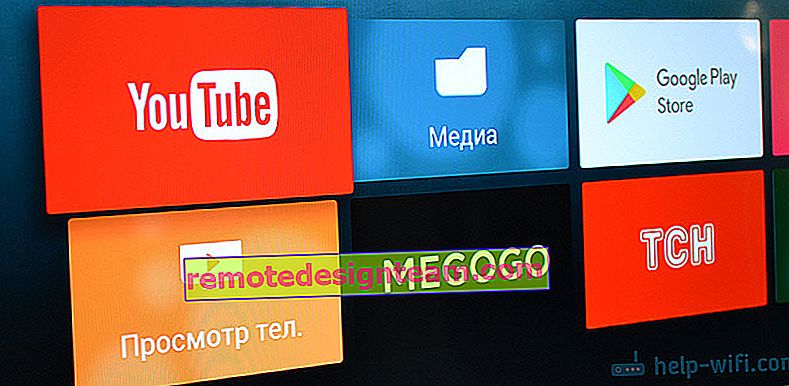
約5年前、LGからスマートTVを購入して、「スマート」TVについて知りました。それでも、問題なくYouTubeを視聴することができました。時々人々はインターネット上でその上でビデオを見ます。そして、それはすべて非常にシンプルかつ簡単に機能しました。サイトにアクセスしたり、複雑なナビゲーションを使用したりする必要はなく、アプリケーションを起動して、気に入ったビデオを見るだけです。
現時点では、これはまったく問題ではありません。はい、スマートテレビのないテレビの場合は、さらに複雑になります。多くの人々は、携帯電話(AndroidまたはiPhone)またはコンピューターを介してテレビでYouTubeを見たいと考えています。原則としてこれも可能ですが、多くはテレビ自体、同じ電話、またはPCに依存します。次に、すべてを詳細に示し、説明します。
スマートTVでYouTubeを見る
アプリケーションを介してテレビ自体で直接YouTube動画を視聴するには、スマートテレビ機能とインターネットに接続する機能を備えたテレビが必要です。これは、webOSを搭載したLG TV、または古いスマートTVの可能性があります。スマート機能を備えたSamsung TV(Smart Hub)。または、ソニー、フィリップス、ハイセンス、キビなど。これらのテレビのほとんどは、現在Android TVを実行しています。
テレビにスマートテレビが搭載されているかどうかを確認する必要があります。公式Webサイトの仕様、ボックスの情報、またはリモコンのSmart TVメニューボタンの有無を確認してください。
スマートテレビ付きのテレビをお持ちの場合は、インターネットに接続するだけです。Wi-Fiネットワーク、またはケーブルを使用できます。お持ちのテレビの種類とご家庭で利用できる接続の種類によって異なります。私の記事は、これを理解するのに役立ちます:テレビをインターネットに接続する方法。LG、Samsung、Philipsのテレビを接続するための詳細な手順へのリンクもあります。
TVをインターネットに接続し、スマートTVメニューを開き、YouTubeアプリケーションを見つけて起動しました。アプリケーションでは、検索する動画を選択して視聴することができます。そして、あなたがあなたのグーグルアカウントの下に行くならば、あなたが加入しているすべてのチャンネルはテレビに現れるでしょう。
- これは、Android TVを搭載したテレビでYouTubeがどのように見えるかです(Philips、Sony、おそらく他のメーカー):
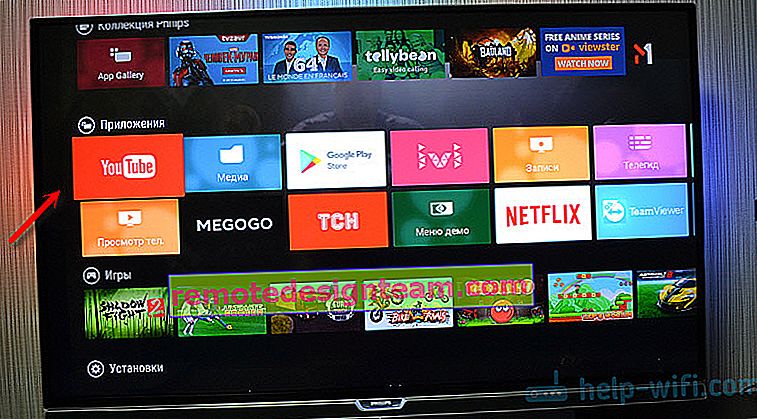 任意の動画を選択して視聴します。
任意の動画を選択して視聴します。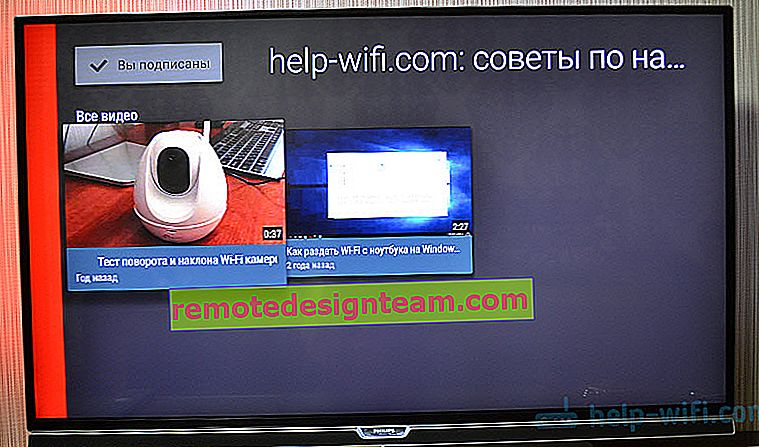 コントロールは非常に便利です。あなたはそれを好きになることができますが、コメントを見ることができません。そして、何らかの理由で、Android TVのYouTubeアプリではこれまで4kのサポートがありませんでした。サムスンとLGテレビの状況はわかりません。
コントロールは非常に便利です。あなたはそれを好きになることができますが、コメントを見ることができません。そして、何らかの理由で、Android TVのYouTubeアプリではこれまで4kのサポートがありませんでした。サムスンとLGテレビの状況はわかりません。 - LG TV(webOS 搭載)では、YouTubeは次のように始まります。
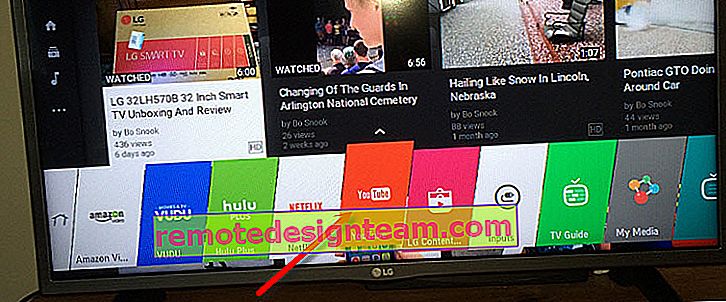
- サムスンのテレビでもほぼ同じです。スマートハブメニューで、赤いYouTubeアプリアイコンを見つけて選択します。
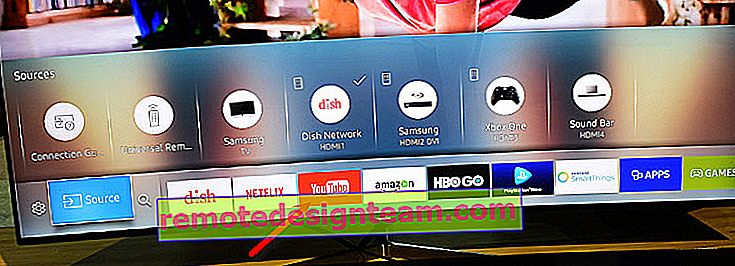
みんなのテレビは違うし、スマートテレビのバージョンも違うので、メニュー自体が違うかもしれません。しかし、必要なアプリを見つけるのは難しくありません。そこのインターフェースは非常にシンプルで簡単です。私の知る限り、スマートテレビのYouTubeアプリは常にデフォルトでインストールされています。すべてのテレビで。
以上、1台のテレビで動画を視聴する方法を検討しました。追加のデバイスは必要ありません。これが最善の解決策だと思います。すべてがすぐにオンになり、安定して動作します。しかし、他のオプションもあります。
携帯電話またはコンピュータを介してTVでYouTubeビデオを見る方法?
何らかの理由でTV自体のアプリケーションからビデオを開きたくない場合は、携帯電話、タブレット、またはコンピューターで行うことができます。YouTubeの動画をテレビ画面に送信します。私の知る限り、すべてDLANテクノロジーを使用して動作します。同じテクノロジを使用して、コンピュータに保存されているビデオ、写真、または音楽を表示できます。興味がある場合は、記事(Wi-Fi経由でコンピューターからテレビにビデオ(映画)を表示する方法)を参照してください。
これに必要なもの:
- Wi-FiまたはLANを介してルーターに接続されているスマートTVが搭載されたテレビ(おそらくDLANのみがサポートされているテレビが対応します)。
- 携帯電話またはタブレット(AndroidまたはiOS)、ラップトップ、据え置き型コンピューター(Google Chromeブラウザー搭載)。
- YouTube経由でビデオを視聴するテレビとデバイスは、同じネットワークに接続されている必要があります(1台のルーター)。
それはすべて非常に簡単に機能します。モバイルデバイス(YouTubeアプリケーション)またはコンピューター(Chromeブラウザー)でのビデオの再生を有効にします。また、画像を表示できるテレビがネットワーク上にある場合は、ボタンが表示され 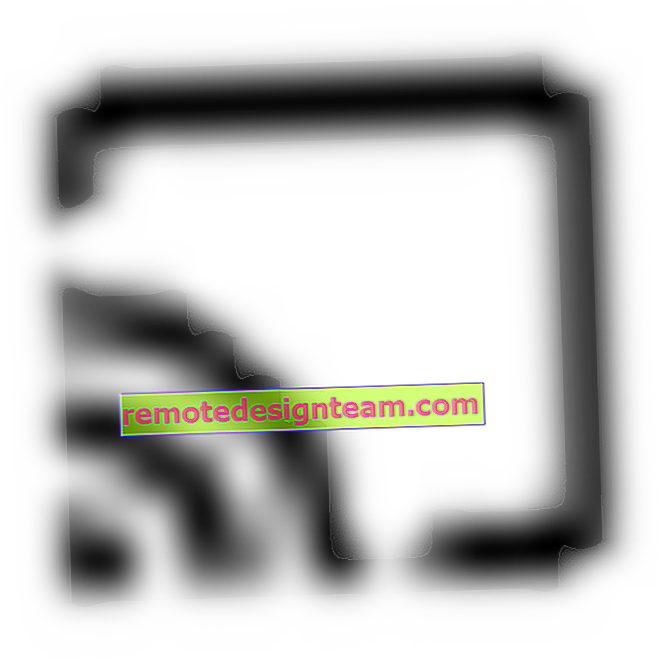 ます。それをクリックして、TVを選択し(ネットワークに複数のTVがある場合)、TV画面でビデオの再生が開始されます。携帯電話から再生を制御できます。
ます。それをクリックして、TVを選択し(ネットワークに複数のTVがある場合)、TV画面でビデオの再生が開始されます。携帯電話から再生を制御できます。
Androidスマートフォンまたはタブレット経由
YouTubeを開き、ビデオをオンにして、ビデオをテレビに放送するためのボタンが表示されているかどうかを確認します。表示されたら、それをクリックして、ビデオを再生するテレビを選択します。
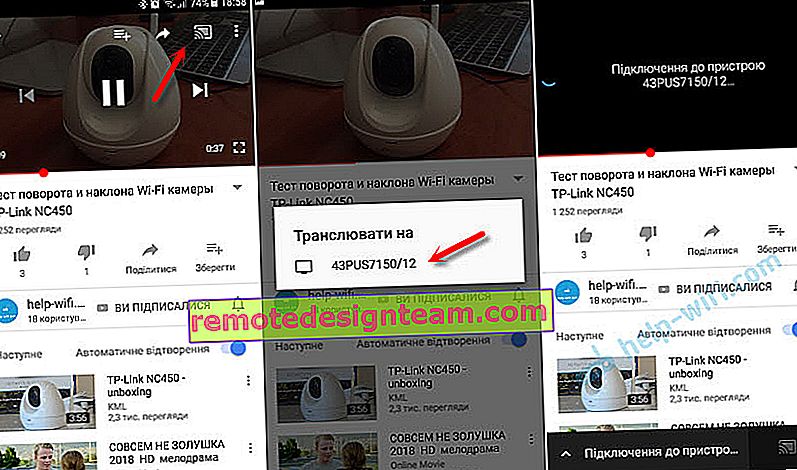
テレビで自動的に再生が始まります。

下部のタブをクリックすると、ビデオを管理したり、プレイリストを作成したりできます。または、放送を停止します。
iPhoneまたはiPad経由
iOSデバイスでも同じです。アプリケーションでは、ボタンをクリックする必要があります 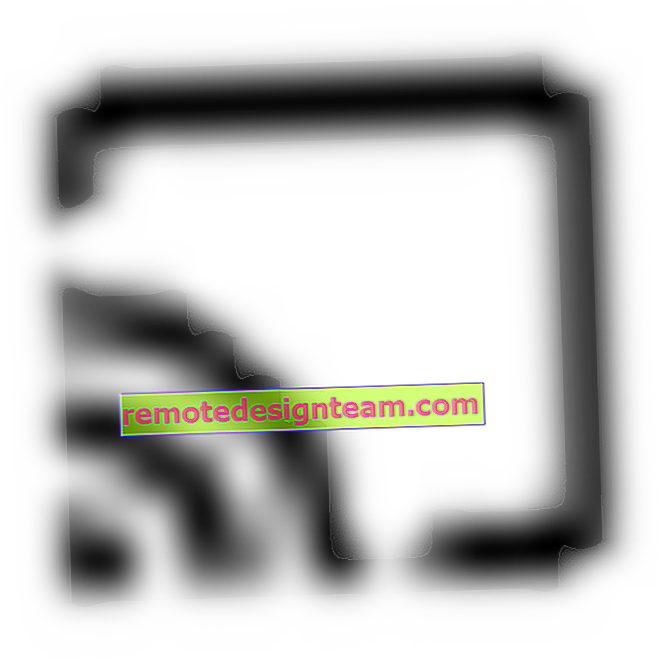
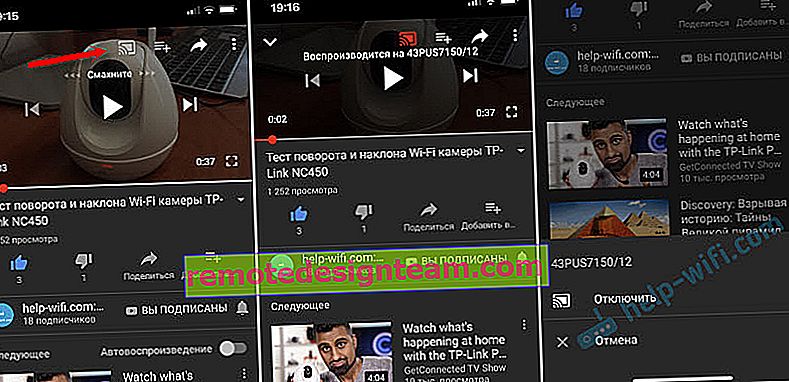
ネットワークにテレビが1つしかない場合は、すぐに再生が始まります(複数ある場合は、接続するテレビを選択する必要があります)。
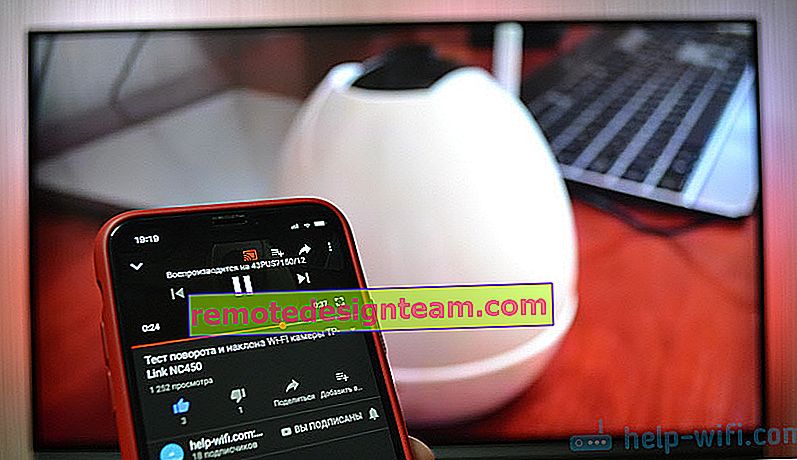
すべてが機能しています!iPhoneがテレビでビデオを再生します。
コンピューター経由
私が理解しているように、YouTubeでビデオを見るとき、Chromeブラウザだけが「テレビに再生」機能を持っています。
私のテレビもChromecastをサポートしているため、2つのデバイスが表示されます。Android TVをお持ちでない場合は、おそらく1台のTVしかありません。
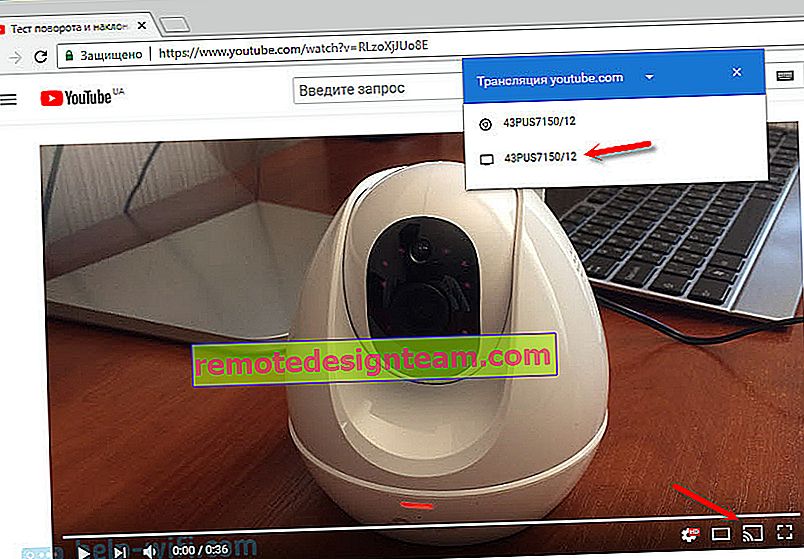
選択したテレビで再生が始まります。パソコンからChromeブラウザを使用して制御することもできます。
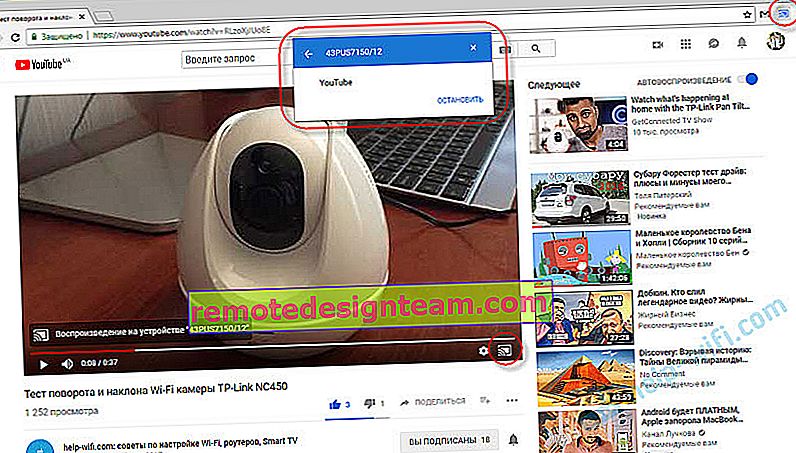
すべてが機能することを確認しました。
スマートテレビなしのテレビでのYouTube
スマートテレビのないテレビをお持ちの場合、そのテレビでYouTubeを視聴することはできません(追加のデバイスがない場合)。インターネットやアプリケーション自体に接続しないため、またはブラウザがありません。
しかし、あなたがすでに理解したように、解決策があります。テレビにスマートテレビがなくても、単に他のデバイスの画像を表示するための画面として使用できます。たとえば、テレビをHDMI経由でコンピュータに接続するか、ノートパソコンに接続し、コンピュータでYouTubeを開いてビデオを視聴します。
他のソリューションもあります:
- AndroidスマートTVセット - トップボックス -このデバイスは、通常のTV(スマートTVなし)を実際のスマートTVに変えます。必要なすべての機能を備えています。そこで、YouTubeを観たり、ゲームをしたり、ブラウザでサイトを観たりすることができます。最高のもの(著者によると):NEXBOX A95X、Xiaomi MI BOX、T95Z Plus、X92。
 セットトップボックスは、HDMI経由でテレビに接続します。「チューリップ」でも接続できる機種もございます。つまり、このようなセットトップボックスは非常に古いテレビに接続できます。
セットトップボックスは、HDMI経由でテレビに接続します。「チューリップ」でも接続できる機種もございます。つまり、このようなセットトップボックスは非常に古いテレビに接続できます。 - Apple TV-多くのAppleテクノロジを使用している場合は、Apple TVセットトップボックスを購入することをお勧めします。その助けを借りて、あなたはYouTubeだけでなく見ることができます。しかし、iTunes Storeを通じて映画を聴いたり、音楽を聴いたり、ゲームやさまざまなアプリケーションをインストールしたりすることもできます。また、iOSまたはMac OSの任意のデバイスからテレビ画面に画像を表示します。
- ソニープレイステーションと Xbox-私はこれらのゲームコンソールを持っていませんが、私の知る限り、あなたもそれらでビデオを見ることができます。別のYouTubeアプリケーションと通常のブラウザーの両方があります。
- Chromecast-このメディアプレーヤーをGoogleからTVに(HDMI経由で)接続することにより、携帯電話、タブレットのアプリケーションを介して、またはコンピューターからChromeブラウザーを介してYouTubeビデオを表示できます。これについては、上記の記事で詳しく説明しました。また、別の記事で、Google CastがAndroid TVでどのように機能するかを示しました。
おそらく何かが足りない。これらのタスクに適した他のデバイスを知っている場合は、コメントで共有できます。また、フィードバックを残して質問することを忘れないでください。
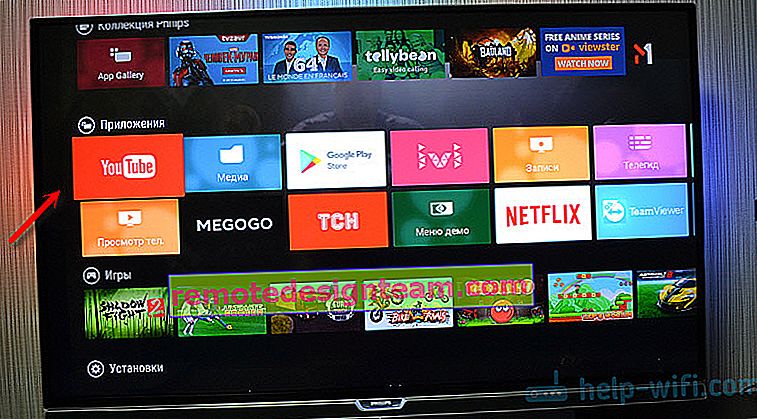 任意の動画を選択して視聴します。
任意の動画を選択して視聴します。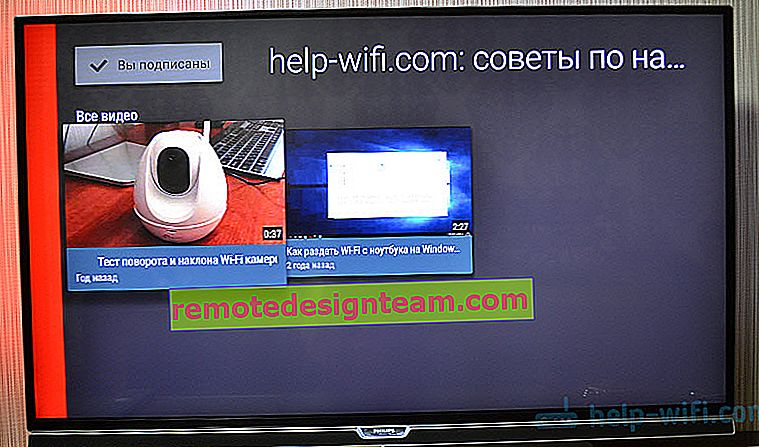 コントロールは非常に便利です。あなたはそれを好きになることができますが、コメントを見ることができません。そして、何らかの理由で、Android TVのYouTubeアプリではこれまで4kのサポートがありませんでした。サムスンとLGテレビの状況はわかりません。
コントロールは非常に便利です。あなたはそれを好きになることができますが、コメントを見ることができません。そして、何らかの理由で、Android TVのYouTubeアプリではこれまで4kのサポートがありませんでした。サムスンとLGテレビの状況はわかりません。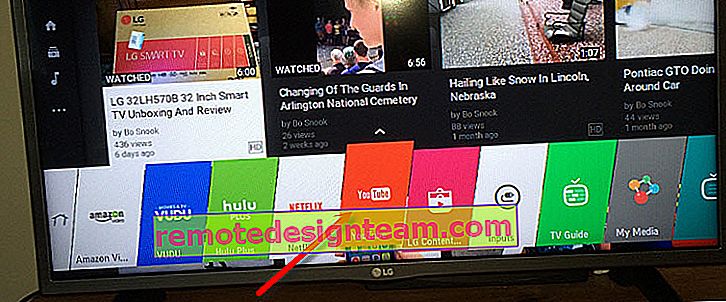
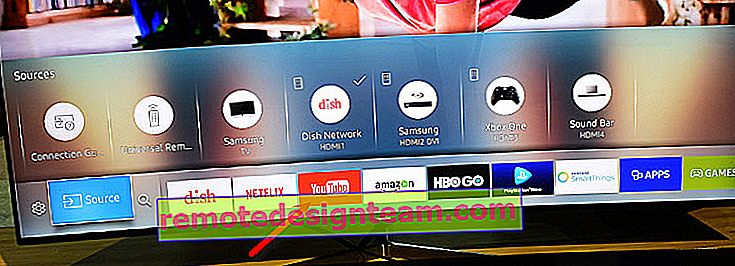
 セットトップボックスは、HDMI経由でテレビに接続します。「チューリップ」でも接続できる機種もございます。つまり、このようなセットトップボックスは非常に古いテレビに接続できます。
セットトップボックスは、HDMI経由でテレビに接続します。「チューリップ」でも接続できる機種もございます。つまり、このようなセットトップボックスは非常に古いテレビに接続できます。








